IPhoneでInstagramの音楽検索が機能しないための7つの最良の修正
その他 / / July 29, 2022
を使用して、Instagram ストーリーに BGM を追加できます。 ミュージックステッカー. Instagram ストーリーに音楽を追加すると、フォロワーにとってより魅力的で刺激的なものになります。 Instagram アプリには、お気に入りの曲を選択してストーリーに追加するための専用の音楽検索バーがあります。

iPhone のストーリーに使用したい場合、Instagram ミュージック検索が機能しないことがあります。 してもいいです Instagram ストーリーにバックグラウンド ミュージックを追加する あなたの携帯電話から直接、しかし人気のある曲はトレンドに参加するのが理にかなっているかもしれません.
iPhoneでInstagramミュージック検索が機能しない場合の最良の修正は次のとおりです。
1. モバイルデータから Wi-Fi に切り替える
モバイル データを使用して Instagram ストーリーのミュージック検索にアクセスするのは常に注意が必要です。 インターネットの速度が良くないか、接続がむらがある可能性があります。 モバイルデータから Wi-Fi に切り替えて、iPhone でより高速なインターネット速度をお楽しみください。 周囲で利用可能な最適な Wi-Fi ネットワークに接続し、それが役立つかどうかを確認します。
2. 5GHz 周波数帯に接続
デュアルバンド ルーターを使用している場合は、2.4 GHz 周波数帯域から 5 GHz 周波数帯域に切り替えて、iPhone でより高速なインターネット速度を楽しむことをお勧めします。 5GHz帯に接続後、 インターネット速度を確認する サービス プロバイダーからの問題に直面していないことを確認します。 また、ルーターの近くに座ることをお勧めします。

3. Instagramでプロフェッショナルアカウントから個人アカウントに切り替える
Instagram で Professional アカウントを使用している場合は、Personal アカウントに切り替えることができます。 インスタグラムのビジネスアカウントをご利用の方は、著作権侵害の可能性があるため、レコーディングアーティストの音楽へのアクセスに制限があります。
Instagramで個人アカウントに切り替える方法は次のとおりです。
ステップ1: iPhone で Instagram アプリを開きます。

ステップ2: 右下隅にあるプロファイル アイコンをタップします。

ステップ 3: 右上隅にあるハンバーガー メニュー アイコンをタップします。

ステップ 4: オプションのリストから [設定] を選択します。

ステップ 5: [設定] メニューで、[アカウント] をタップします。

ステップ 6: 一番下までスクロールして、[アカウントの種類の切り替え] をタップします。

ステップ 7: [個人アカウントに切り替える] をタップします

ステップ 8: [個人アカウントに切り替える] をもう一度タップして確定します。

ステップ 9: しばらくしてからInstagramアプリを再度開き、問題が解決したかどうかを確認してください.

上記と同じ手順に従って、いつでも Professional アカウントに戻すことができます。
4. iPhone で VPN サービスを使用する
一部の音楽トラックが Instagram Music Search に表示されない場合、それらがあなたの国で利用できない可能性があります。 iPhone で VPN サービスを試して、音楽検索をブラウズすることもできます。 ただし、エクスペリエンスは少し遅くなる可能性があります。 iPhoneにVPNサービスを追加する方法は次のとおりです.
ステップ1: iPhone で設定アプリを開きます。

ステップ2: 下にスクロールして、[一般] をタップします。
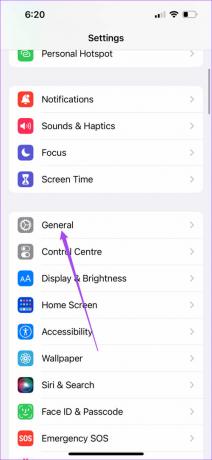
ステップ 3: [一般設定] メニューを下にスクロールし、[VPN とデバイスの管理] を選択します。
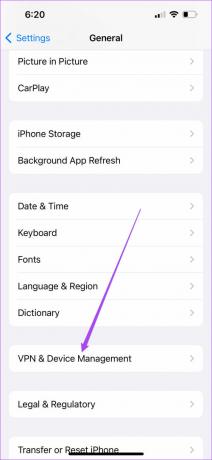
ステップ 4: VPNをタップします。

ステップ 5: [VPN 構成の追加] をタップします。
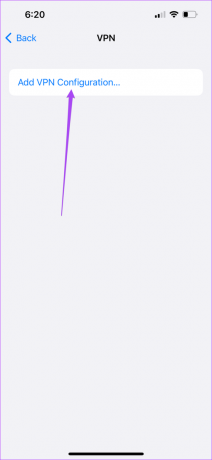
ステップ 6: VPN サービスの詳細を追加し、[完了] をタップして接続します。

ステップ 6: VPN に接続した後、Instagram アプリを開き、問題が解決したかどうかを確認します。

VPN サービスを最大限に活用するには、次の投稿をご覧ください。 VPN速度を上げる方法.
5. Instagramでログアウトして再度ログインする
iPhone のアカウント セッションでは、アプリを適切に使用できない場合があります。 したがって、Instagram から完全にログアウトし、数分後にログインできます。 もちろん、これでInstagramのデータが削除されることはありません。次の手順に従って削除できます.
ステップ1: iPhone で Instagram アプリを開きます。

ステップ2: 右下隅にあるプロファイル アイコンをタップします。

ステップ 3: 右上隅にあるハンバーガー メニュー アイコンをタップします。

ステップ 4: オプションのリストから [設定] を選択します。

ステップ 5: [設定] メニューの一番下までスクロールし、[ログアウト] をタップします。

しばらく待ってから、Instagram アカウントに再度ログインします。
6. Instagram アプリを更新する
それでも Instagram Music Search を使用できない場合は、iPhone の Instagram アプリの現在のバージョンのバグまたは不具合が原因である可能性があります。 Instagram アプリを更新し、問題が解決するかどうかを確認することをお勧めします。
インスタグラムを更新する
7. Instagramがダウンしているかどうかを確認する
上記の手順のいずれも役に立たなかった場合、Instagram が現在ダウンタイムに直面している可能性があります。 あなたは訪問することができます ダウンディテクター Instagram を検索して、それが実際にシナリオに当てはまるかどうかを確認します。 Instagram Music Search に関して世界的または地域的な停止が発生した場合は、専用ページで通知されます。 Instagramがこの問題を解決するまで待つ必要があります.
Instagram ストーリーに音楽を追加する
ネイティブの音楽検索オプションに加えて、いくつかのオプションがあります Instagramビデオに音楽を追加する無料アプリ. また、Instagram ストーリーにさらに多くのクールなものを追加して、より魅力的なものにすることができます。 私たちを読む Instagramストーリーのヒント ソーシャルゲームのレベルアップに。
最終更新日: 2022 年 7 月 29 日
上記の記事には、Guiding Tech のサポートに役立つアフィリエイト リンクが含まれている場合があります。 ただし、編集の完全性には影響しません。 コンテンツは偏りがなく、本物のままです。



